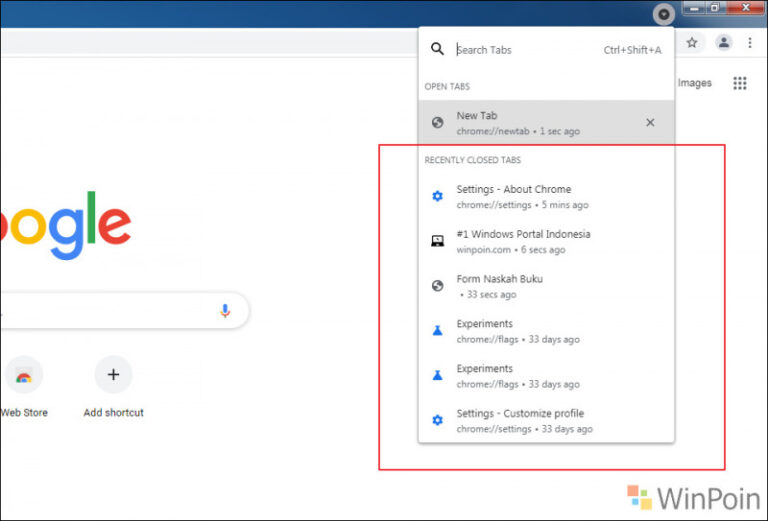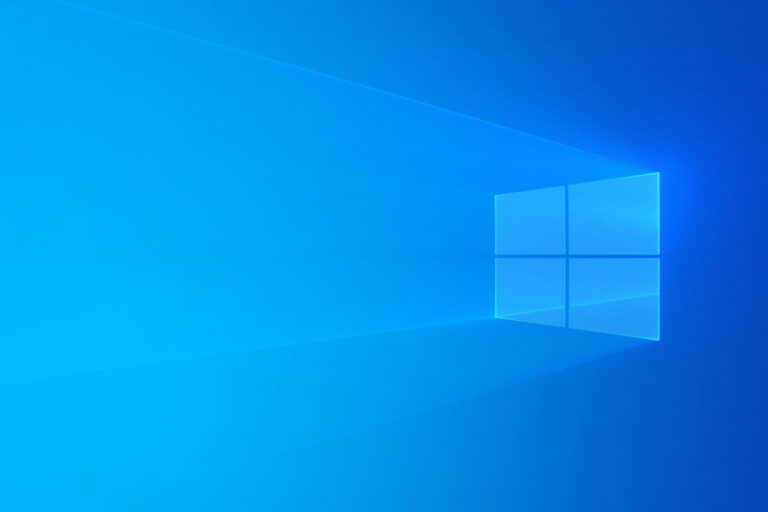Pada umumnya, untuk mengganti password dari Account yang kita gunakan di Windows 10 kita bisa masuk ke Settings > Accounts > Sign In Options, dan mengganti password dari sana.
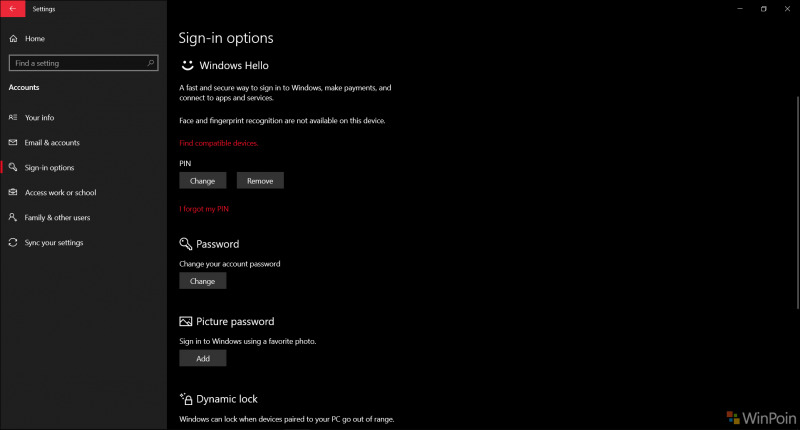
Nah mengenai hal ini, tahukah kamu, sebenarnya kita bisa menggunakan Command Prompt atau CMD untuk mengubah password dari Local Account loh, hanya saja perlu diingat bahwa langkah ini hanya berfungsi untuk mengubah password Local Account saja, dan tidak akan mampu mengubah password dari akun yang terhubung dengan Akun Microsoft.
Langsung saja, berikut WinPoin rangkum langkah singkatnya.
Langkah 1. Pertama silahkan kamu buka Command Prompt as Administrator.
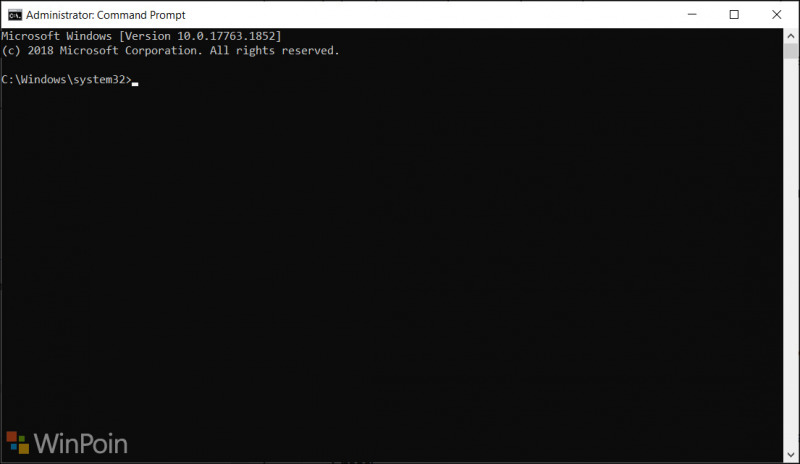
Langkah 2. Selanjutnya silahkan kamu masukkan perintah berikut untuk melihat daftar dari akun yang tersedia di system Windows 10 yang kamu gunakan.
net user
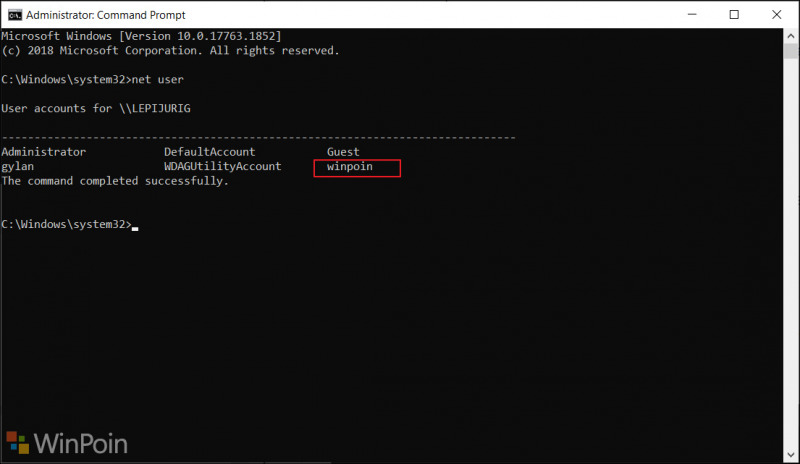
Nah tepat seperti pada gambar diatas, kamu akan melihat daftar akun yang tersedia di perangkat kamu, baik akun normal, akun administrator dan akun special.
Dalam contoh kali ini saya akan mengubah password dari akun yang bernama “winpoin” yang telah saya tandai pada gambar diatas, maka untuk mengubah password tersebut, kita cukup masukkan saja perintah berikut.
net user USERNAME *
atau dalam kasus saya perintah yang saya masukkan adalah,
net user winpoin *
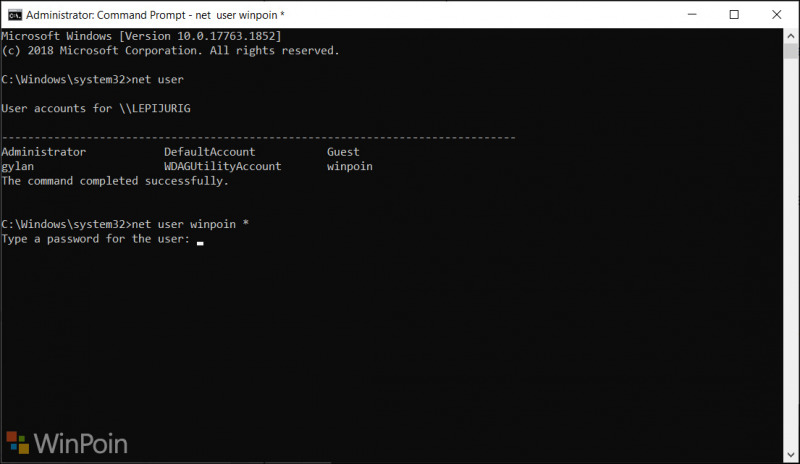
Nah selanjutnya silahkan kamu masukkan password baru dan konfirmasi kembali password baru tersebut.
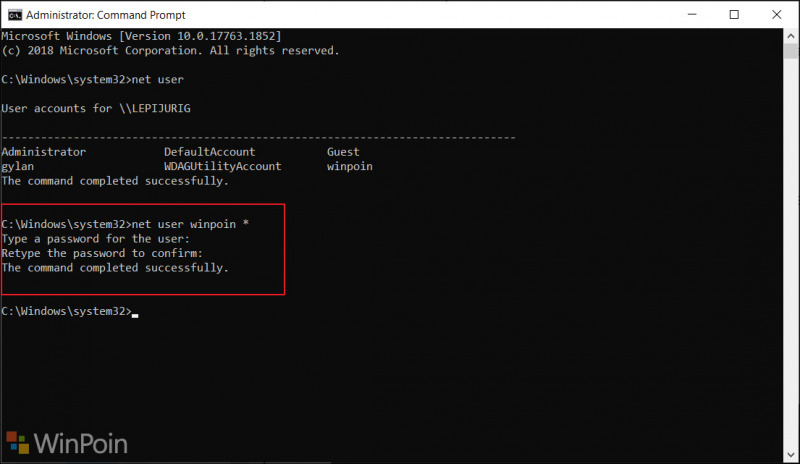
Dan selesai deh. Mudah sekali bukan, menurut saya dibandingkan harus membuka Settings atau Computer Management, langkah ini adalah langkah paling simpel yang dapat kamu lakukan untuk mengubah password dari local account di system operasi Windows yang kamu gunakan.
Btw, langkah ini dapat kamu implementasikan di Windows 7, 8, 8.1, 10, bahkan Windows Server seandainya akun tersebut berjenis Local Account dan bukanlah akun yang terhubung dengan akun Microsoft.
Nah silahkan dicoba guys, semoga artikel ini bermanfaat, dan silahkan berikan pendapat dan opinimu dikolom komentar dibawah, atau mungkin kamu punya langkah menarik lain? jangan sungkan untuk berbagi guys.
Referensi : PureInfoTech